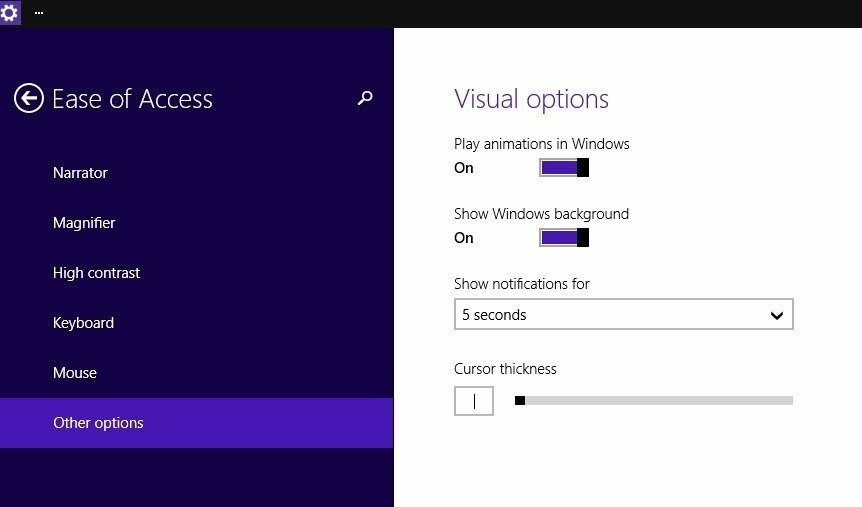Spuštění nástroje pro odstraňování problémů se službou Windows Update by mělo být prvním voláním
- Několik čtenářů čelí chybě 0x80042001, která znemožňuje úspěšné dokončení aktualizace.
- Pro většinu uživatelů způsobí chybu problémy s aktualizačními součástmi a resetování těchto součástí by mělo být účinné.

XINSTALUJTE KLIKNUTÍM NA STAŽENÍ SOUBORU
- Stáhněte si Fortect a nainstalujte jej na vašem PC.
- Spusťte proces skenování nástroje hledat poškozené soubory, které jsou zdrojem problémů.
- Klikněte pravým tlačítkem na Spusťte opravu k vyřešení problémů se zabezpečením a výkonem vašeho počítače.
- Fortect byl stažen uživatelem 0 čtenáři tento měsíc.
Aktualizace systému Windows obsahují opravy zabezpečení a záplaty, ale problémy s aktualizacemi, jako je chyba 0x80042001, znemožňují úspěšné provedení procesu.
Pokud jste právě narazili na chybu, tento článek vás provede nejlepšími řešeními a ukáže vám pravděpodobné důvody, proč se s chybou potýkáte.
Proč se mi zobrazuje chyba aktualizace 0x80042001?
Od našich uživatelů, kteří se s touto chybou setkali, jsme se domnívali, že na vašich zařízeních se systémem Windows 11 ji může spustit kterákoli z následujících situací:
- Chyby služby aktualizace – Existuje šance, že vaše neběží aktualizační služby správně nebo nemusí fungovat vůbec.
- Poškozené systémové soubory – Většina uživatelů s špatné systémové soubory může čelit chybě, zejména pokud jsou poškozené soubory životně důležité pro aktualizaci souborů.
Níže uvedená řešení by vám měla pomoci chybu opravit.
Jak opravím chybu aktualizace systému Windows 0x80042001?
Než se pustíte do hlavních řešení, měli byste vyzkoušet tato dvě řešení:
- Restartujte zařízení – Po restartu se mohou některé problematické procesy vypnout a tím se chyba automaticky opraví.
- Vypněte antivirus – Někteří čtenáři si všimli, že antivirový program může narušovat proces aktualizace. Pokud jej zakážete během běhu procesu, může to vyřešit.
Pokud po výše uvedených předřešeních neuspějete, pokračujte podrobnějšími kroky níže.
1. Spusťte nástroj pro odstraňování problémů s aktualizací
- lis Okna + já otevřít Nastavení aplikace.
- V pravém podokně klikněte na Odstraňte problémy.

- Vybrat Další nástroje pro odstraňování problémů.

- Klikněte na Běh možnost pro aktualizace systému Windows, poté postupujte podle pokynů a dokončete proces odstraňování problémů.

- Když nástroj pro odstraňování problémů dokončí provádění, použijte doporučení a ověřte, zda je chyba aktualizace 0x80042001 opravena.
2. Resetujte součásti služby Windows Update
- lis Okna + R, typ cmda hit Ctrl + Posun + Vstupte.

- Chcete-li zastavit součásti aktualizace systému Windows, zadejte následující skripty Vstupte po každém.
čistý start wuauservnet stop cryptSvcčisté zastavovací bitynet stop msserver
- Chcete-li přejmenovat SoftwareDistribution a Catroot2 složky, jednoduše zadejte následující skripty a stiskněte Vstupte po každém.
ren C:\Windows\SoftwareDistribution SoftwareDistribution.oldren C:\Windows\System32\catroot2 Catroot2.old
- Restartujte zastavené služby spuštěním níže uvedených skriptů:
čistý start wauservnet start cryptSvcčisté startovací bityčistý start msserver
- Nyní můžete restartovat počítač.
- Nakonec ověřte, zda byla opravena chyba aktualizace systému Windows 0x80042001.
- Oprava: Upgrade systému Windows se nezdařil s chybou 0x4005(16389).
- MSVCP140_1.dll nebyl nalezen: 6 způsobů, jak tuto chybu opravit
- Fsulgk.sys BSoD: 5 způsobů, jak to opravit ve Windows 10 a 11
- Gds32.dll se nepodařilo načíst nebo chybí: 3 způsoby, jak to opravit
- Winscard.dll: Jak nahradit, pokud chybí
3. Opravte poškozené systémové soubory
- lis Okna + R, typ cmda hit Ctrl + Posun + Vstupte.

- Zadejte skript níže a stiskněte Vstupte klíč.
sfc /scannow - Proces může chvíli trvat. Je-li nutná oprava, postupujte podle pokynů na obrazovce a ověřte, zda byla chyba 0x80042001 opravena.
Tuto chybu aktualizace systému Windows lze poměrně snadno opravit a obvykle by měla trvat několik kroků.
Všimněte si také, že tato řešení nebyla napsána v žádném konkrétním pořadí. Nejlepší by tedy bylo začít s jakoukoli opravou, která se zdá být pro vaši situaci nejvhodnější.
A nakonec, prosím, komentujte níže a dejte nám vědět, které řešení to udělalo za vás.
Stále dochází k problémům?
SPONZOROVÁNO
Pokud výše uvedené návrhy váš problém nevyřešily, váš počítač může zaznamenat závažnější potíže se systémem Windows. Doporučujeme zvolit řešení typu „vše v jednom“. Fortect efektivně řešit problémy. Po instalaci stačí kliknout na Zobrazit a opravit a poté stiskněte Spusťte opravu.